Bokstavsomdömen och bedömningsscheman
För att bedöma en uppgift i Canvas med de vanliga betygsskalorna på KTH behöver du använda bokstavsomdömen. Detta underlättar även överföring av omdömen till betyg i Ladok. Bokstavsomdömen kräver hantering av bedömningsscheman. Det går att använda förinställda bedömningsscheman eller skapa egna, samt ställa in ett för hela kursen.
Bokstavsomdömen baseras på procent- och poängkriterier
Med ett bokstavsomdöme kan du använda bokstäver eller meningar som omdömen i Canvas, i stället för poäng eller procent. Ett bedömningsschema anger vilken skala som ska användas för bokstavsomdömena genom att koppla bokstäver eller meningar till procent- eller poängkriterier. Du kan använda ett av de förinställda bedömningsscheman, men kom ihåg att kontrollera att skalan passar din uppgift och din kurs. I annat fall kan du skapa egna bedömningsscheman.
Det finns två förinställda bedömningsscheman från KTH:
- A-F (including Fx). Fx uppnås vid minst 35%, E vid minst 45% och så vidare till A vid minst 85%.
- Pass/Fail. Gränsen för godkänt är 80% eller högre.
Obs! Bedömningsscheman måste ha procent- eller poänggränser angivna. Om detta är svårt eller opassande för din kurs kan du ge dina uppgifter noll poäng för att undvika att Canvas räknar ut felaktiga omdömen. Detta rekommenderas dock bara i undantagsfall.
Så väljer du ett existerande bedömningsschema
Gör så här för att välja ett bedömningsschema när du skapar eller redigerar en uppgift:
- Gå till "Visa omdöme som" (Display grade as) i uppgiftsinställningarna.
- Välj "Bokstavsomdöme" (Letter grade) i rullgardinsmenyn. En till rullgardinsmeny kommer dyka upp.
- Välj ett bedömningsschema i den nya rullgardinsmenyn.
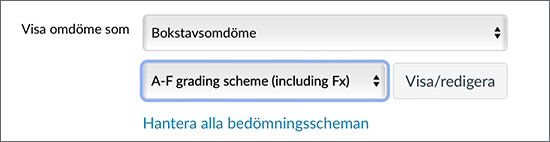
- Tryck på knappen “Visa/redigera” (View/Edit) och kontrollera att bedömningsschemat passar att använda för denna uppgift.
För mer detaljerade instruktioner, se guiden Hur lägger jag till ett bedömningsschema till en uppgift? (engelska, community.canvaslms.com) .
Skapa ett eget bedömningsschema
Du kan skapa egna bedömningsscheman om de som redan finns inte passar din kurs, exempelvis för att du använder andra procent- eller poänggränser. Tänk på att om du vill använda KTH Transfer to Ladok är det viktigt att de olika nivåerna matchar betygsskalan i Ladok.
Gör så här för att skapa ett eget bedömningsschema:
- Gå till "Visa omdöme som" (Display grade as) i uppgiftsinställningarna och se till att bokstavsomdöme är valt.
- Tryck på "Hantera alla bedömningsscheman" (Manage All Grading Schemes). Ett pop-up fönster kommer öppnas upp och visa alla existerande bedömningsscheman i detalj.
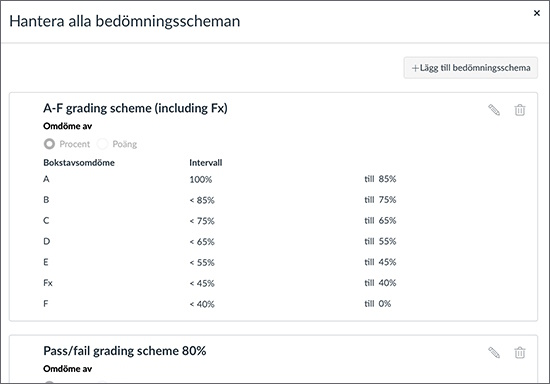
- Tryck på knappen "+ Lägg till bedömningsschema" (+ Add grading scheme).
- Namnge ditt nya bedömningsschema.
- Välj om bedömningsschemat ska använda procent- eller poänggränser. Detta påverkar bara hur du beskriver gränserna, inte användandet av bedömningsschemat.
- Fyll i bokstavsomdömena du vill använda och i vilket intervall de gäller. Du kan lägga till eller ta bort rader om du vill.
- När du är klar, tryck på “Spara” (Save).
Nu kan du stänga ned pop-up fönstret och välja ditt nya bedömningsschema i rullgardinslistan.
För mer detaljerade instruktioner, se guiden Hur skapar jag ett bedömningsschema i en kurs? (engelska, community.canvaslms.com) .
Kursens bedömningsschema, en standard för hela kursen
Om du ofta använder samma bedömningsschema till flera uppgifter kan du lägga in det som standard för din kurs med funktionen “kursens bedömningsschema”. Då kommer bedömningsschemat vara förvalt när du väljer bokstavsomdöme för en uppgift eller quiz och det kommer även användas i totalkolumnen i bedömningsöversikten.
Gör så här:
- Gå till "Inställningar" (Settings) i kursmenyn.
- I fliken "Kursinformation" (Course details), leta upp “Bedömningsschema”.
- Se till att kryssa i rutan “Aktivera kursens bedömningsschema”. Om den redan är ikryssad, gå till nästa steg.

- Välj ett bedömningsschema i rullgardinsmenyn. Du kan kontrollera bedömningsschemat genom att trycka på knappen “Visa/redigera” precis som för en uppgift. Du kan även trycka på “Hantera alla bedömningsscheman” om du vill lägga till ett nytt bedömningsschema.
I kurs- och examinationsrum är kursens bedömningsschema förinställt men det går bra att ändra bedömningsschema eller att avaktivera inställningen.
